AI技术助力抠图去白底(提高效率)
50
2024-06-12
CAD软件是一款常见的设计工具,但在某些情况下可能需要彻底卸载该软件。本文将介绍在Windows11系统下如何完全卸载CAD软件的详细流程。
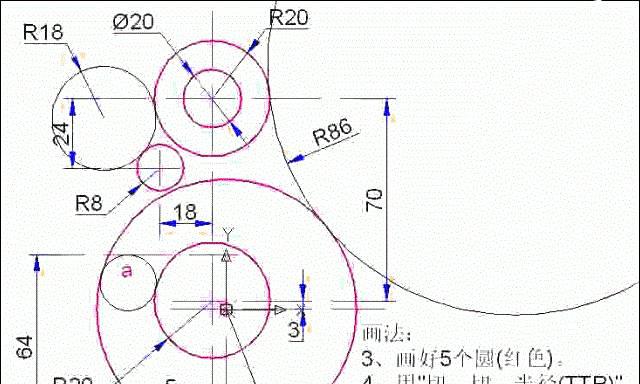
准备工作:备份重要文件和设置
在卸载CAD软件之前,建议您备份重要的设计文件和个人设置。这样可以确保您不会丢失任何重要数据,并且在重新安装CAD时能够快速恢复到之前的设置。
关闭CAD软件及相关进程
在卸载CAD软件之前,首先需要关闭正在运行的CAD程序及其相关进程。您可以通过任务管理器来结束这些进程,确保软件完全关闭。
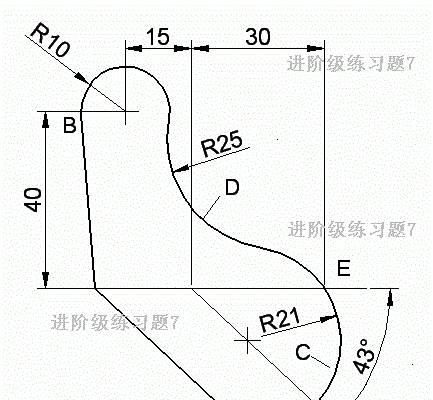
卸载CAD软件
在Win11系统中,卸载软件的方法有两种:通过控制面板和使用专门的卸载工具。根据您个人偏好选择合适的方法进行卸载。
1.通过控制面板卸载CAD软件
-点击开始菜单,在搜索框中输入“控制面板”,并打开控制面板。
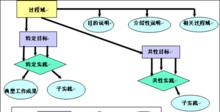
-在控制面板中,找到“程序”或“程序和功能”选项,并点击进入。
-在程序列表中,找到您要卸载的CAD软件,并点击右键选择“卸载”或“更改/卸载”选项。
-按照提示完成卸载过程,确保选择完全卸载软件。
2.使用专门的卸载工具
-在互联网上搜索并下载适合的CAD卸载工具,如“RevoUninstaller”等。
-安装并打开卸载工具,找到您要卸载的CAD软件。
-点击卸载按钮,并按照提示完成卸载过程。
清理残余文件和注册表项
即使通过控制面板或卸载工具成功卸载了CAD软件,仍然可能会留下一些残余文件和注册表项。为了彻底清理这些残余物,您可以按照以下步骤进行操作:
1.清理程序文件夹
-打开资源管理器,进入CAD软件的安装目录。
-删除所有与CAD相关的文件和文件夹。
2.清理注册表
-按下Win+R键打开运行窗口,输入“regedit”并回车打开注册表编辑器。
-在注册表编辑器中,依次展开以下路径:HKEY_CURRENT_USER\Software和HKEY_LOCAL_MACHINE\Software。
-找到与CAD软件相关的键值,并右键删除。
重启计算机
完成以上步骤后,建议重启计算机以确保所有的更改和清理操作都得到应用。
检查CAD是否已完全卸载
重启计算机后,您可以再次打开控制面板或卸载工具来确认CAD软件是否已完全卸载。如果在程序列表中没有找到CAD相关的条目,则表示卸载成功。
通过本文提供的详细流程,您可以轻松地在Windows11系统下彻底卸载CAD软件。记得备份重要文件和设置,关闭程序和相关进程,选择适合的卸载方法,清理残余文件和注册表项,最后重启计算机以确认卸载结果。希望这些步骤能够帮助您顺利完成CAD软件的彻底卸载。
版权声明:本文内容由互联网用户自发贡献,该文观点仅代表作者本人。本站仅提供信息存储空间服务,不拥有所有权,不承担相关法律责任。如发现本站有涉嫌抄袭侵权/违法违规的内容, 请发送邮件至 3561739510@qq.com 举报,一经查实,本站将立刻删除。